为了保证电脑的隐私和安全,提高安全性,最好给电脑设置三重密码。三重密码是系统用户密码、系统启动密码和bios密码。很多用户不知道怎么设置,那么win7系统怎么设置三级密码呢??今天新毛桃U盘启动盘为大家介绍系统设置三级密码的操作教程。
一:系统用户密码
1、点击左下角依次打开“控制面板->用户账户->创建系统用户密码”。如图所示:
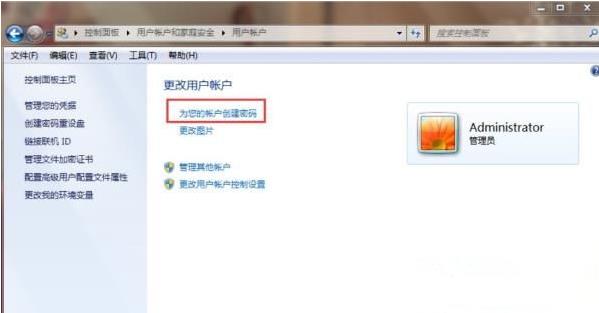
2、在对应的输入框中输入密码,完成设置。如图所示:
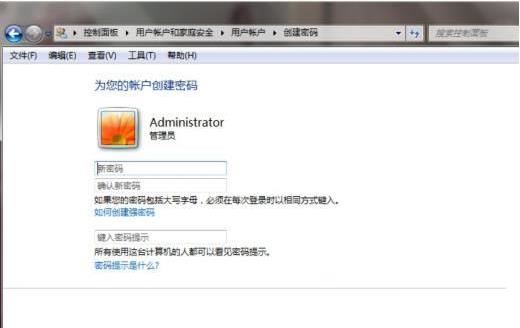
二:系统启动密码
1.按“win+r”打开运行,输入syskey。如图所示:
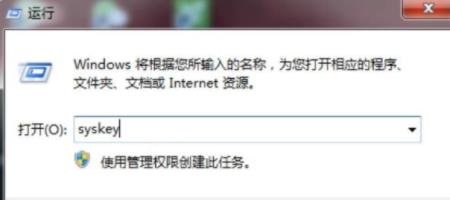
2. 转到“保护 Windows 帐户数据库”并单击“更新”。如图所示:
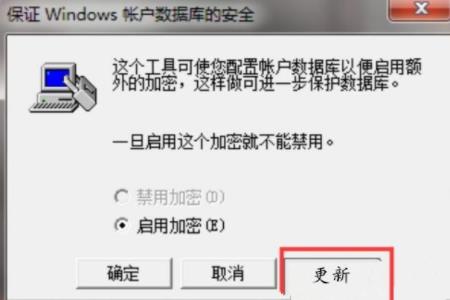
3、然后在弹出的“启动密钥”窗口中输入密码并确认。如图所示:
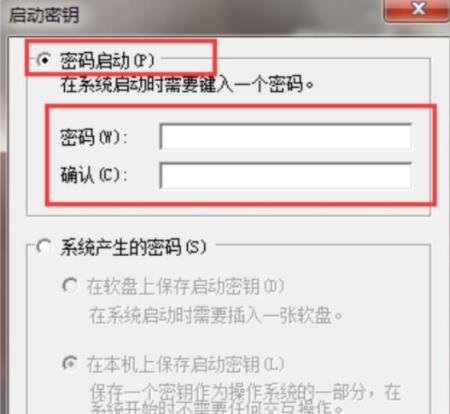
三:BIOS密码
1.开机按delete进入bios设置。
2. 使用箭头键选择“Advanced BIOS Features”,然后按 Enter。如图所示:
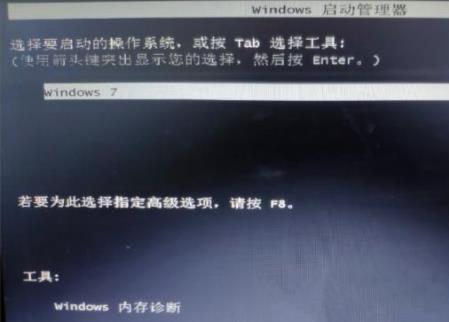
3、找到“安全选项”或“密码检查”选项设置为“系统”,最后按esc键返回主界面。
4. 在主页面选择“设置管理员密码”,在弹出的框中输入密码,回车。
这里为小伙伴们详细介绍一下win7系统中设置三级密码的操作步骤。如果用户不知道如何设置三级密码,可以按照以上步骤进行操作。我希望本教程可以帮助你。更多精彩教程请关注新毛桃官网。
相关下载
- 立即下载雷神911gts笔记本如何使用新毛桃U盘启动盘安装win7系统

雷神911gts笔记本如何使用新毛桃U盘启动盘安装win7系统
大小:- 立即下载联想thinkpad p72笔记本如何使用新毛桃U盘安装win8系统

联想thinkpad p72笔记本如何使用新毛桃U盘安装win8系统
大小:- 立即下载无法重装系统的原因 无法重装系统怎么办

无法重装系统的原因 无法重装系统怎么办
大小:- 立即下载联想y70p-70t-ise笔记本怎么用新毛桃U盘启动盘安装win7系统

联想y70p-70t-ise笔记本怎么用新毛桃U盘启动盘安装win7系统
大小:- 立即下载machcreator-mci1p笔记本如何使用新毛桃U盘安装win10系统

machcreator-mci1p笔记本如何使用新毛桃U盘安装win10系统
大小:- 立即下载联想yoga 6 pro-13笔记本如何使用新毛桃U盘安装win8系统

联想yoga 6 pro-13笔记本如何使用新毛桃U盘安装win8系统
大小:







